Win10平板模式任务栏如何设置自动隐藏?Windows10平板模式任务栏设置自动隐藏方法
近来,有不少Win10平板设备用户反映自己非常想要在平板模式中实现任务栏自动隐藏的效果,但是微软现在还未决定将该功能落实,这该怎么办呢?接下来,小编就向大家分享Windows10平板模式任务栏设置自动隐藏的方法。
我们可以使用一款国外第三方小工具Nibbler Apps 1.1.1.0实现这项功能。但这款工具并非免费,5天试用期满后需要交纳1.35美元(约合人民币8.64元)购买。
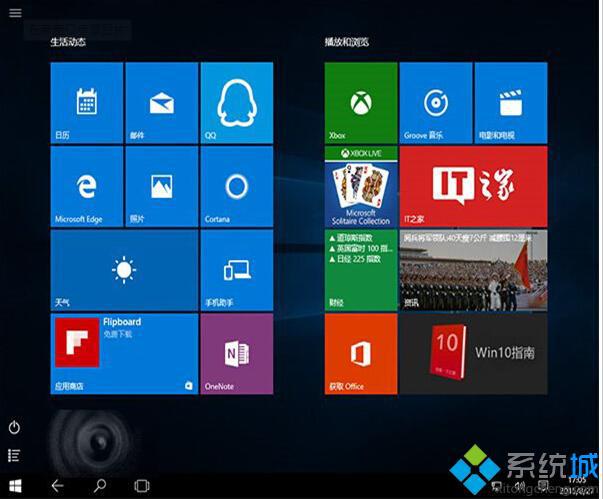
具体方法:
1、由于工具界面为英文版,下面给大家介绍一下使用方法。成功安装(步骤很传统)后,打开程序会弹出激活码填写的窗口,如果你想试用,点击右下角“Cancel”即可开始。
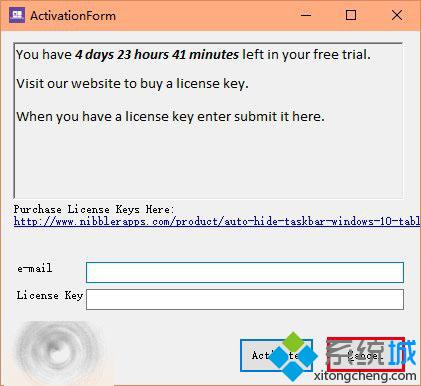
2、然后会弹出一个提示,告诉你程序会在任务栏通知区域存在。此时点击“确定”即可。
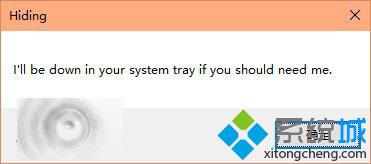
3、之后,你会在任务栏通知区域被隐藏的图标中看到程序图标。
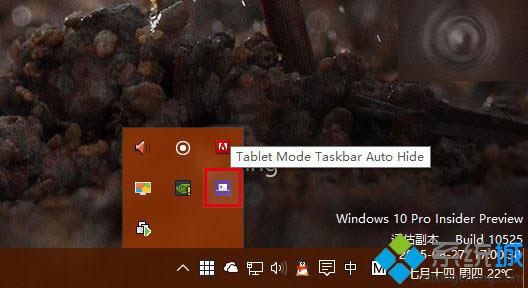
4、此时尝试切换平板模式,会发现任务栏自动隐藏已经生效。需要注意的是,在使用开始屏幕时,不会隐藏任务栏。
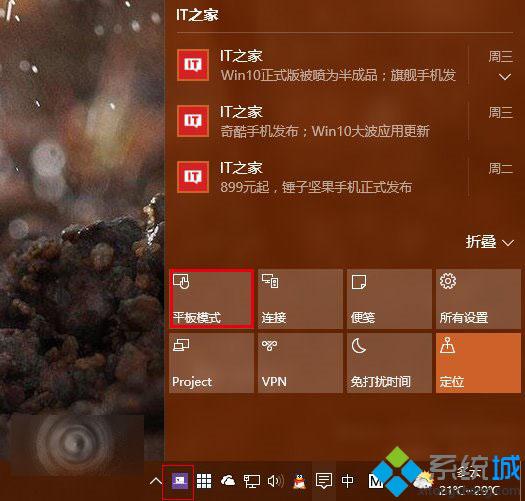
以上就是Windows10系统平板模式任务栏设置自动隐藏的方法介绍了。感兴趣的用户,赶紧按照小编的方法操作看看吧!想要了解更多win10系统相关资讯或w10正式版下载信息的话,请时刻关注系统城。
相关推荐:
Win10系统下如何设置开机自动进入平板模式?【图文教程】
相关教程:自动隐藏任务栏怎么设置平板模式和桌面模式区别苹果平板Winl右侧任务栏如何让任务栏不隐藏火狐隐私模式我告诉你msdn版权声明:以上内容作者已申请原创保护,未经允许不得转载,侵权必究!授权事宜、对本内容有异议或投诉,敬请联系网站管理员,我们将尽快回复您,谢谢合作!










